Ligipääs vormi vahekaardi atribuutidele ja nende haldamine
Selles teemas käsitletakse teenust Dynamics 365 Customer Engagement (on-premises). Vt teemat, milles käsitletakse Power Appsi versiooni: Vormi vahekaartide lisamine, konfigureerimine, teisaldamine või kustutamine
Vormi põhiosas pakuvad vahekaardid horisontaalset eraldust. Vahekaartidel on silt, mida saab kuvada. Kui silt on kuvatud, saab sildi valimisega vahekaarte nende sisu kuvamiseks või peitmiseks laiendada või ahendada.
Vahekaardid sisaldavad kuni kolme veergu ja iga veeru laiuseks saab määrata kindla protsendi kogulaiusest. Uue vahekaardi loomisel täidetakse iga veerg eelnevalt jaotisega.
Vahekaardi atribuudid
Tabeldusatribuutidele pääsete juurde lahenduseuurijas. Laiendage jaotises Komponendid jaotist Olemid, laiendage soovitud olemit ja seejärel valigeVormid . Avage vormide loendis vorm, mille tüüp on Main. Seejärel topeltklõpsake vormi lõuendil ühe vahekaardi sisu vahekaardi atribuutide vaatamiseks.
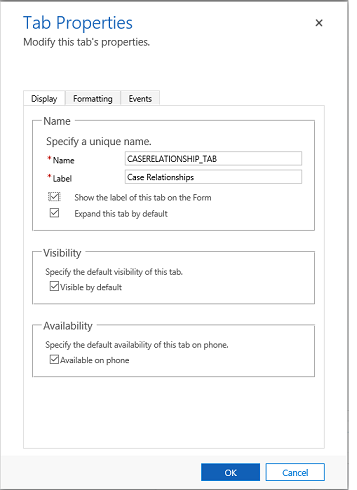
Järgmises tabelis on esitatud vormi vahekaartidel määratavad atribuudid.
| Tabeldusmärk | Atribuut | Kirjeldus |
|---|---|---|
| Kuva | Nimi | Nõutav: vahekaardi kordumatu nimi, mida kasutatakse skriptides sellele viitamisel. Nimi võib sisaldada ainult tähe- ja numbrimärke ning allkriipsu. |
| Silt | Nõutav: lokaliseeritav silt kasutajatele nähtava vahekaardi jaoks. | |
| Selle vahekaardi sildi kuvamine vormil | Kui silt on kuvatud, saavad inimesed seda vahekaardi laiendamiseks või ahendamiseks valida. Valige, kas soovite silti kuvada. | |
| Laiendage seda vahekaarti vaikimisi | Kui kasutada vormiskripte või kui inimesed valivad sildi, vaheldub vahekaardi olek laiendatu ja ahendatu vahel. Valige vahekaardi vaikeolek. | |
| Vaikimisi nähtav | Vahekaardi kuvamine on valikuline ja seda saab skriptide kaudu juhtida. Valige, kas soovite vahekaarti nähtavaks teha. Lisateave: Nähtavuse suvandid | |
| Saadavus | Valige, kas vahekaart on telefonis saadaval või mitte. | |
| Vorming | Paigutus | Vahekaartidel võib olla kuni kolm veergu. Kasutage neid suvandeid määramaks vahekaartide arvu ja mitu protsenti kogulaiusest need peaks täitma. |
| Sündmused | Vormiteegid | Määrake kõik JavaScripti veebiressursid, mida vahekaardi sündmuste ohjuris kasutatakse TabStateChange . |
| Sündmuste käitlejad | Konfigureerige teekide funktsioonid, mida tuleks tabeldussündmuse TabStateChange jaoks kutsuda. Lisateave: Sündmuseohjurite konfigureerimine |
Lisage dokumendihaldusele vahekaart
Kohandatud vahekaardi lisamine üksuse põhivormile, mis kuvab SharePointi dokumente, aitab kasutajatel avastada ja kasutada mudelipõhises rakenduses saadaolevaid SharePointi integratsioonifunktsioone.
Allolev link viitab artiklile, mis näitab, kuidas lisada vahekaarti, et kuvada SharePointi dokumente, kasutades PowerApps Makeri portaali. Sarnaste juhiste abil saate lisada vahekaardi, et kuvada SharePointi dokumente lahenduseuurija abil.
SharePoint Vahekaardi Dokumendid lisamine olemi põhivormile
Eemaldage vormilt vahekaart
- Valige suvandid Sätted>Kohandused>Süsteemi kohandamine.
- Laiendage valikut Olemid , laiendage soovitud olemit, valigeVormid ja seejärel avagevorm kohas, kust soovite vahekaardi eemaldada.
- Valige vormikujundaja-s vahekaardijaotis, mille soovite eemaldada, ja seejärel valige käsuribalt käsk Eemalda.
- Valige käsuribal käsk Salvesta.
- Valige käsuribal käsk Avalda , et muuta kohandus kasutajatele kättesaadavaks.